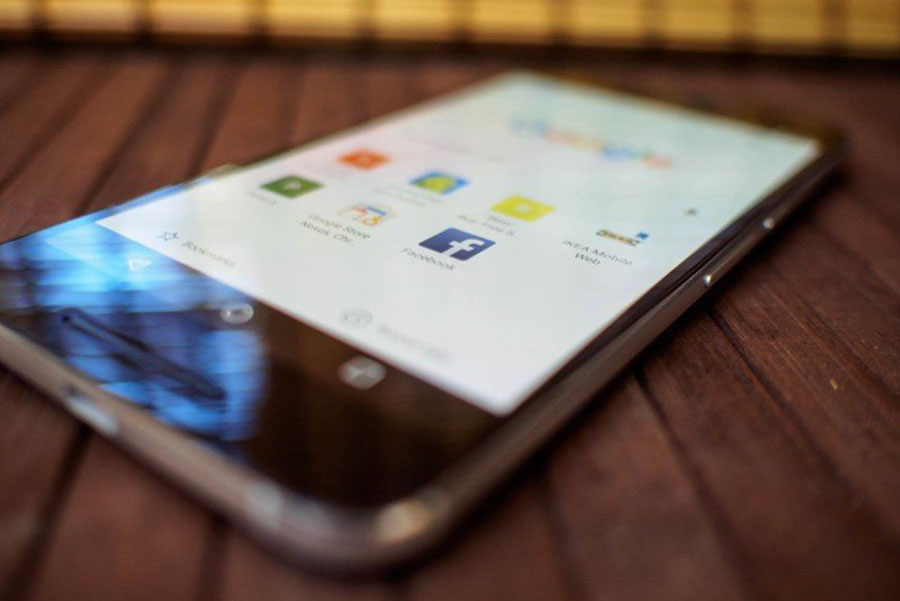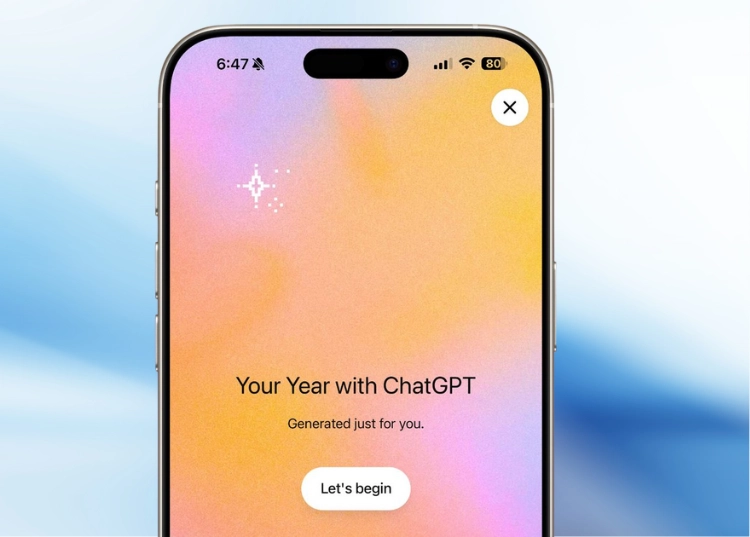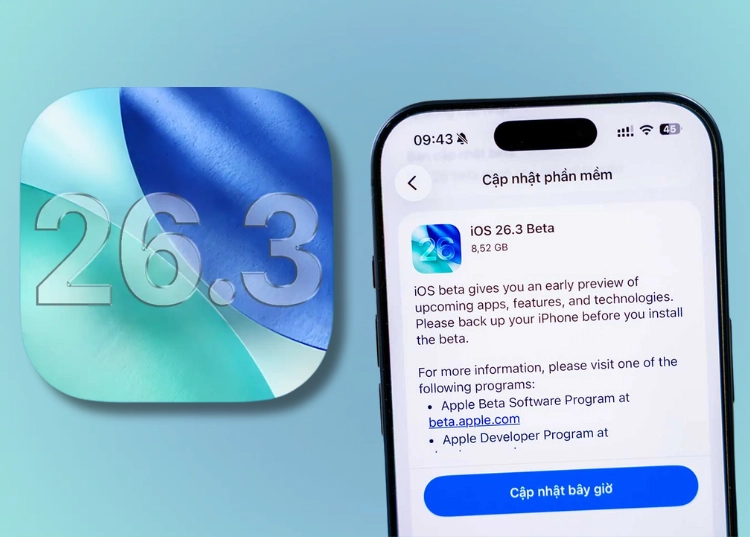Bằng cách thay đổi một cài đặt, người dùng Android có thể tải lên ảnh và video ở chất lượng HD khi sử dụng ứng dụng Facebook hoặc Instagram.
Với Facebook
Khi tải ảnh hoặc video lên Facebook bằng ứng dụng dành cho thiết bị di động, nó sẽ mặc định ở chất lượng tiêu chuẩn. Thành thật mà nói, hầu hết mọi người có thể thích tải lên ảnh và video chất lượng tiêu chuẩn, đặc biệt nếu họ đang sử dụng dữ liệu di động để làm điều này.
Nhưng nếu là người thích quan tâm đến các điểm ảnh và muốn tải lên những ảnh và video chất lượng tốt nhất có thể, người dùng hoàn toàn có thể thực hiện bằng cách thay đổi cài đặt trong ứng dụng. Quá trình thực hiện tương đối dễ dàng trên điện thoại Android.
– Nhấn vào biểu tượng menu ở góc trên cùng bên phải.
– Đi tới Settings & Privacy > Settings.
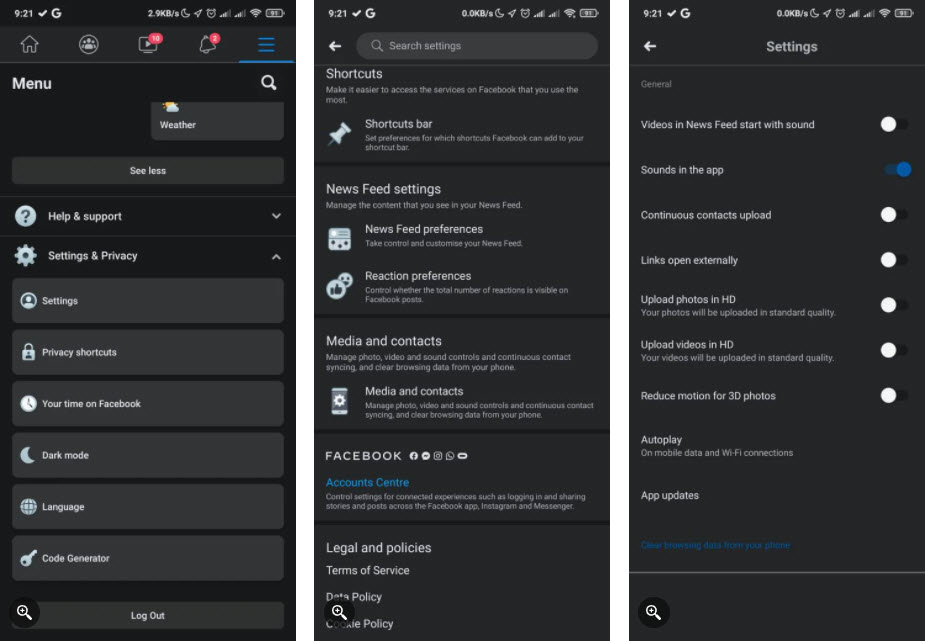
– Cuộn xuống phần Media and Contacts và chọn Media and contacts.
– Để tải lên video HD, hãy chuyển nút Upload videos in HD sang trạng thái bật. Trong khi đó, để tải lên ảnh HD, hãy chuyển nút Upload photos in HD sang trạng thái bật.
Nếu thích tải lên video chất lượng HD, người dùng được khuyến cáo nên thực hiện việc này qua Wi-Fi bởi thời gian và chi phí liên quan đến việc tải lên một tập tin lớn bằng dữ liệu di động là rất tốn kém.
Sau khi đã lưu cài đặt, mọi video người dùng đăng trên Facebook thông qua ứng dụng di động sẽ được tải lên với chất lượng cao nhất.
Với Instagram
Theo mặc định, Instagram sẽ tải nội dung lên nền tảng này với chất lượng khá tốt. Tuy nhiên, người dùng sẽ ngạc nhiên khi biết rằng có một nút chuyển đổi ẩn sâu bên trong menu cài đặt cho phép kích hoạt tải lên chất lượng cao hơn nữa. Kích hoạt tùy chọn đó sẽ nhanh chóng ngốn dữ liệu nhưng người dùng có thể yên tâm rằng mọi thứ mình tải lên sẽ ở chất lượng cao nhất có thể.
Dưới đây là cách thay đổi thiết lập chất lượng ảnh tải lên Instagram từ ứng dụng trên Android.
– Mở Instagram và nhấp vào Profile.
– Bây giờ hãy nhấn vào ba dấu chấm (Options) nằm ở góc trên cùng bên phải của trang ứng dụng.
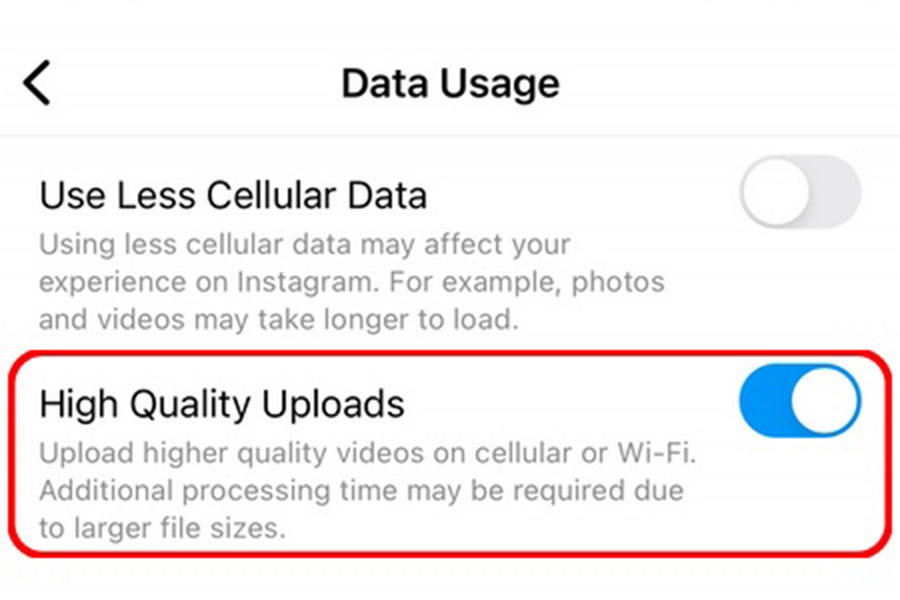
– Ở trang tiếp theo hiện ra, chạm vào Settings.
– Chọn tài khoản từ đây, sau đó nhấp vào Data Usage.
– Kích hoạt High Quality Uploads như được hiển thị trong ảnh chụp màn hình để tối ưu chất lượng ảnh tải lên.
Giờ đây, bất cứ khi nào người dùng tải lên một bức ảnh, video hoặc một Story, chúng sẽ có chất lượng tốt hơn nhiều. Một lần nữa, hãy nhớ rằng điều này sẽ ngốn dữ liệu của thiết bị nhanh hơn bình thường nên hãy cẩn thận.